Rendere impeccabili i tuoi documenti professionali o personali può essere un po' impegnativo, soprattutto per i principianti. Tuttavia, l'incorporazione dell'intelligenza artificiale in quasi tutti i campi ha reso questo frenetico processo conveniente per tutti i tipi di utenti. Al giorno d'oggi sono disponibili diverse piattaforme che offrono molteplici funzionalità per migliorare e aggiornare la qualità del tuo documento PDF.
In questo articolo parleremo dei 5 migliori strumenti per migliorare la qualità dei PDF che puoi provare per perfezionare e migliorare i tuoi documenti.
In questo articolo
Parte 1. Quali sono i modi migliori per migliorare la qualità di un PDF?
Il miglioramento della qualità del tuo documento può dipendere fondamentalmente dalle tue preferenze e dai tuoi obiettivi. Ecco alcuni modi in cui puoi migliorare la qualità del tuo documento PDF:
- Migliora la qualità dell'immagine: puoi iniziare aggiungendo immagini ad alta risoluzione durante la creazione di un PDF. Le immagini devono avere almeno 300 DPI, con una qualità di stampa perfetta. Le immagini a bassa risoluzione possono apparire pixelate e sfocate quando vengono stampate o visualizzate in dimensioni maggiori.
- Migliora la leggibilità del testo: utilizzando un buon miglioratore di documenti, puoi migliorare la leggibilità e l'affidabilità del testo all'interno del tuo documento PDF. Il modo migliore è utilizzare font facilmente leggibili e che rientrano nella categoria professionale.
- Aggiunta di layout dall'aspetto professionale: il layout gioca anche un ruolo fondamentale nell'aspetto generale e nella qualità di un documento PDF. Il modo migliore per garantire professionalità e una migliore leggibilità all'interno del tuo PDF è mantenere un formato coerente in tutto il file.
- Aggiorna le dimensioni del file: ci sono molti strumenti AI di ottimizzazione PDF che forniscono la funzionalità di stampa per ottimizzare un documento PDF. Puoi scegliere lo strumento giusto per ridurre le dimensioni del file comprimendo le immagini e rimuovendo i dati ridondanti. Gli utenti possono regolare le impostazioni per le dimensioni del file prima di esportare il documento per migliorarne la qualità.
- Migliorare l'accessibilità: un altro aspetto essenziale che migliora la qualità del tuo documento PDF è l'accessibilità. Se il tuo documento è accessibile su diverse piattaforme, alla fine ne aumenta la qualità complessiva. Puoi aggiungere funzionalità come descrizioni di testo, font universali e intestazioni taggate per rendere il PDF accessibile a un'ampia varietà di utenti.
Parte 2. I 5 migliori PDF Quality Enhancer che devi assolutamente provare
Come discusso, il miglioramento della qualità del documento è stato semplificato utilizzando le risorse giuste. Di seguito sono riportati i 5 migliori potenziatori di qualità PDF che possono perfezionare il tuo documento in modo conveniente:
1. PDFelement
PDFelement è uno degli strumenti principali per gli utenti che desiderano migliorare vari aspetti del documento per migliorarne la qualità. Lo strumento semplifica il processo fornendo varie funzionalità che aiutano a generare file PDF di alta qualità. Le ampie funzionalità di PDFelement consentono agli utenti di modificare i propri documenti in base alle proprie preferenze.
Inoltre, lo strumento sfrutta la potenza dell'intelligenza artificiale per consentire agli utenti di aggiornare i propri documenti con solo pochi clic. Gli utenti possono aggiungere immagini interattive, testo di qualità professionale e altri elementi per migliorare la qualità complessiva dei propri file PDF.
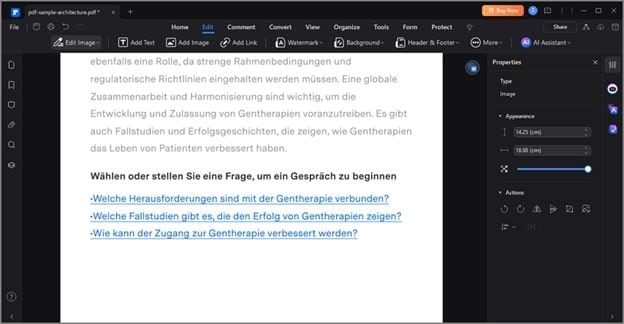
2. i2PDF
Un altro strumento nell'elenco dei migliori ottimizzatori di qualità PDF che puoi provare è i2PDF. Questa efficiente piattaforma online fornisce tutte le funzionalità di base necessarie per generare PDF di alta qualità e dall'aspetto professionale. Utilizzando questo efficiente strumento, gli utenti possono convertire i loro documenti non leggibili in file modificabili utilizzando la tecnologia OCR. Inoltre, offre la possibilità di migliorare il tuo documento migliorandone l'accessibilità con la funzionalità di traduzione PDF.
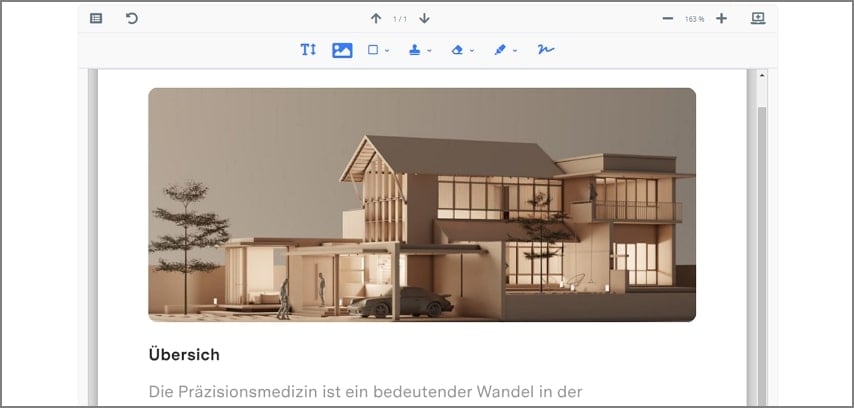
3. DocHub
Con un'ampia varietà di funzionalità per migliorare la qualità complessiva di un documento, DocHub è uno dei più affidabili potenziatori di immagini PDF. L'integrazione senza soluzione di continuità di più piattaforme di archiviazione cloud semplifica l'accesso degli utenti ai propri progetti da vari dispositivi. Gli utenti possono migliorare la qualità dei propri PDF utilizzando funzionalità come il riordino e la rotazione delle pagine all'interno di un documento.
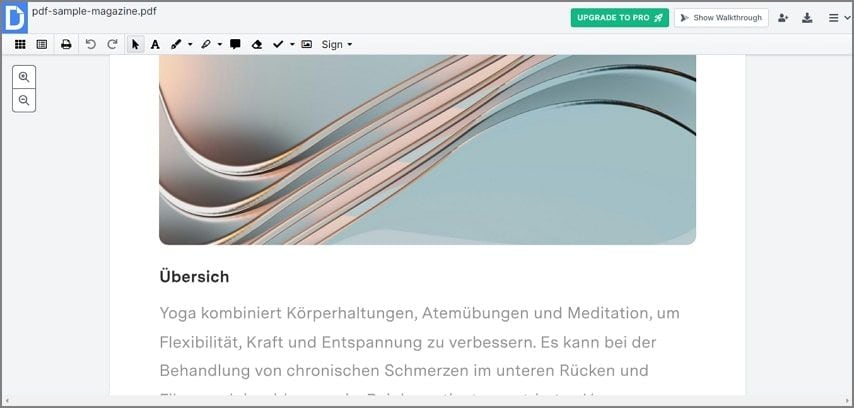
4. PDFcandle
PDFcandle è un esteso ottimizzatore PDF online che ti consente di modificare il tuo documento per migliorarne la qualità. Gli utenti possono comprimere le dimensioni del file in base al riferimento utilizzando questa piattaforma completa. Inoltre, puoi mantenere intatta la riservatezza del tuo documento utilizzando la funzionalità di protezione PDF offerta dallo strumento.
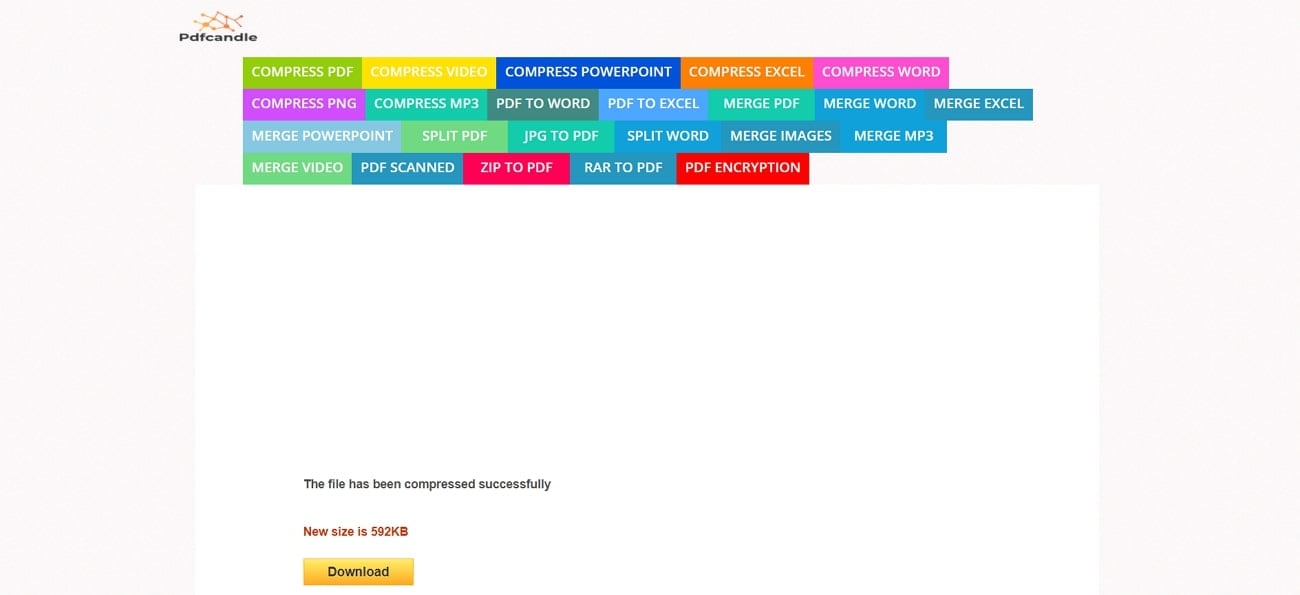
5. pdfFiller
Utilizzando una tecnologia all'avanguardia, pdfFiller è il corretto miglioratore di documenti gratuito per semplificare il processo di miglioramento della qualità. Puoi iniziare con la personalizzazione di font, stile e dimensione del testo offerta da questo strumento completo. Inoltre, inserisci immagini all'interno del documento per aggiungere informazioni aggiuntive in modo visivamente accattivante.
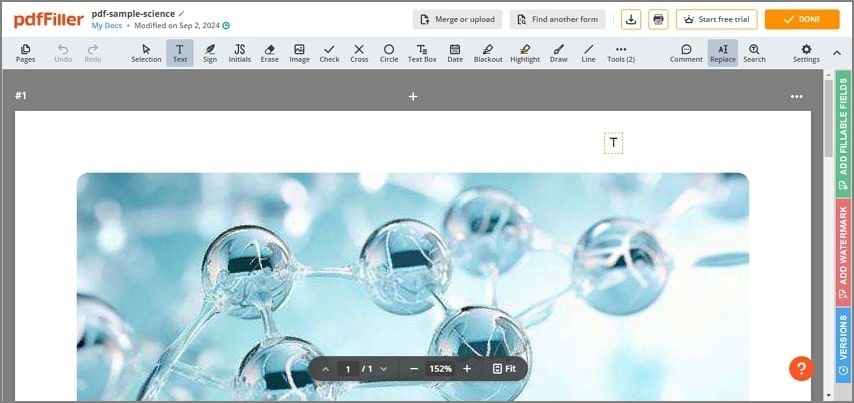
Parte 3. Come utilizzare PDFelement per migliorare la qualità dei documenti
Migliorare la qualità di un documento usando PDFelement è un processo semplice e immediato. Segui i passaggi indicati di seguito per scoprire come PDFelement funziona come un potenziatore di documenti AI:
Passaggio 1aggiungere il PDF all'interfaccia dello strumento
Dopo aver avviato lo strumento sul tuo dispositivo, accedi al pulsante "Apri PDF" per importare il tuo documento PDF e migliorarne la qualità.
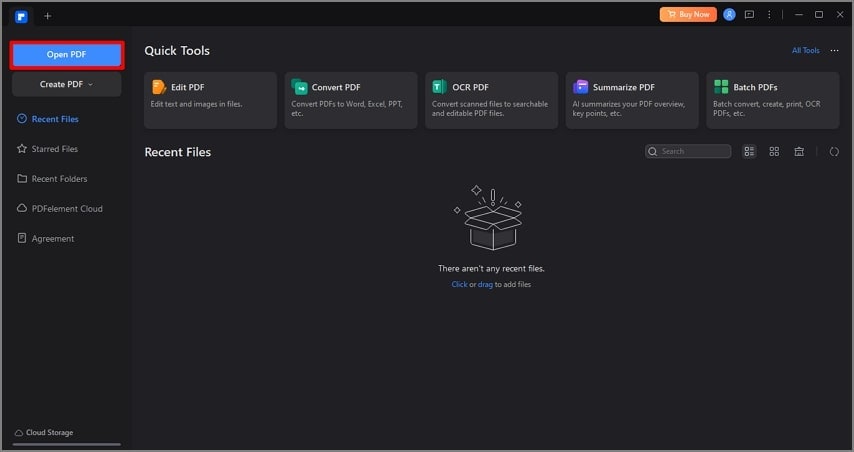
Passaggio 2Modifica il testo per migliorarne la qualità
Dopo che il documento è stato importato correttamente nell'interfaccia dello strumento, vai alla scheda "Modifica" nella parte superiore della pagina per abilitare la barra degli strumenti. Procedi cliccando sull'opzione "Modifica testo" e posizionando il cursore nell'area della pagina in cui vuoi migliorare il testo. Ciò abiliterà una barra degli strumenti mobile accanto al testo, dove puoi eseguire diverse azioni come grassetto, corsivo e cambiare il colore del testo. Inoltre, puoi persino accedere all'icona "AI" per applicare funzionalità basate sull'intelligenza artificiale al testo.
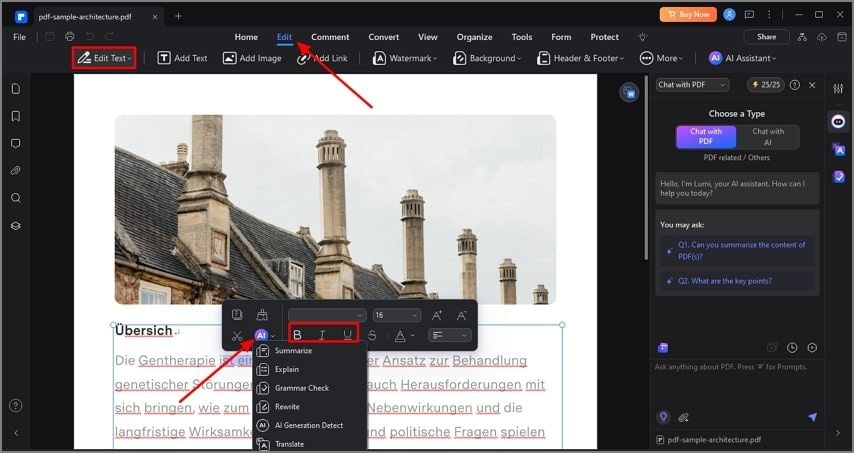
Passaggio 3Migliora la qualità dell'immagine
Andando avanti, accedi alla scheda "Modifica immagine" e seleziona l'opzione "Immagine" dal menu espanso per attivare le impostazioni sul pannello di destra. Modifica "Larghezza" e "Altezza" dell'immagine dai rispettivi menu a discesa nella sezione "Aspetto".
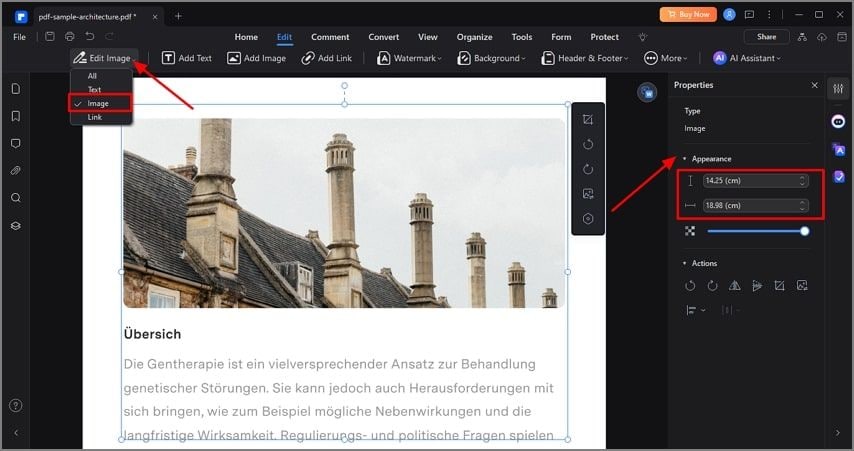
Passaggio 4 Aggiungere altri elementi per migliorare la qualità
Utilizzando questo potenziatore PDF AI , puoi aggiungere elementi ai tuoi documenti come "Filigrana" e "Sfondo" utilizzando le rispettive opzioni dalla barra multifunzione. Inoltre, migliora ulteriormente il documento traducendolo utilizzando la funzionalità "Assistente AI". Una volta completati tutti i miglioramenti, fai clic sul pulsante "Condividi" situato nell'angolo in alto a destra dell'interfaccia per salvare il documento generato sul tuo dispositivo.
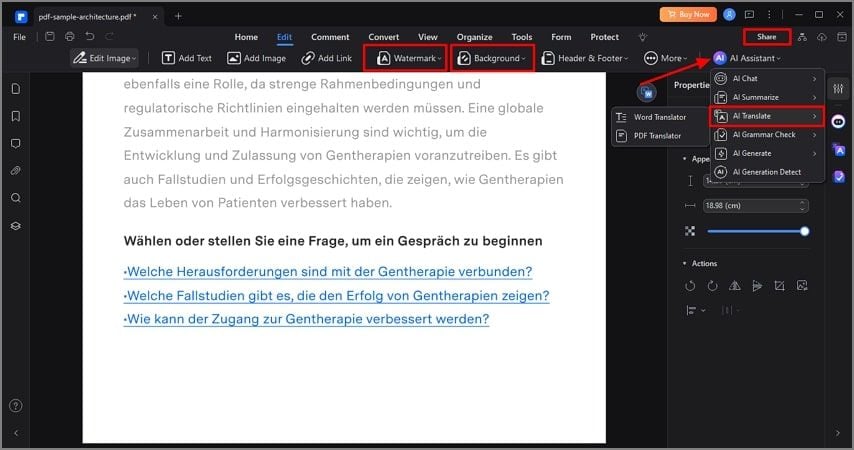
Parte 4. Suggerimenti per migliorare un documento PDF
Migliorare un documento PDF è diventato facile con i gestori PDF disponibili oggigiorno. Ecco alcuni suggerimenti che puoi prendere in considerazione per il miglioramento dei PDF:
- Ottimizzazione delle immagini: per migliorare la qualità del documento, è necessario ottimizzare la grafica e le immagini all'interno di un documento. Tutte le foto devono avere una buona risoluzione per mantenere la qualità quando vengono stampate o visualizzate.
- Migliora la struttura: un documento strutturato in modo accurato aiuta a migliorare la qualità complessiva del tuo file PDF. Puoi aggiungere elementi come un indice in un documento lungo per strutturare il documento.
- Aggiungi metadati: l'aggiunta di metadati aiuta anche a migliorare la qualità del documento. Quando includi informazioni come titolo, autore e argomento, migliori l'accessibilità del PDF.
- Migliora la sicurezza: applica password e crittografia per limitare l'accesso al file PDF. Un documento di alta qualità include anche una firma digitale per verificare l'autenticità del documento.
Conclusione
Utilizzare un buon potenziatore di qualità PDF è diventato la necessità del momento per la creazione e il miglioramento di un documento PDF. Sono disponibili sul mercato varie risorse che offrono funzionalità di miglioramento PDF accurate. Tuttavia, una delle migliori risorse è PDFelement, che utilizza l'intelligenza artificiale per creare file PDF impeccabili.



